Conseils pour réparer le stockage iPhone saturé alors qu’ il est vide
L’iPhone vous indique que le stockage est saturé mais vous trouvez qu’il est vide. Comment résoudre ce problème ? Ce guide vous présente plusieurs conseils viables pour réparer le stockage iPhone saturé alors qu’ il est vide.
« J’ai un grand problème sur mon téléphone…il est vide. Je n’ai que trois applications et mon téléphone me dit que la mémoire est saturée alors qu’il est vide. »
iPhone vous indique que le stockage est saturé et vous demande de libérer de l’espace. Vous allez vérifier l’onglet de stockage sur votre iPhone mais trouvez qu’il y a encore d’espace disponible. C’est un cas difficile et vous ne savez pas comment le résoudre.
De pire, cette notification vous empêche d’accéder à des applications ou d’enregistrer de nouveaux fichiers sur votre iPhone. Ne vous inquiétez pas, cet article va vous donner des explications pour ce problème et plusieurs conseils viables pour réparer le stockage iPhone saturé alors qu’ il est vide.
SommaireMasquer
Partie 1. Pourquoi mon stockage iPhone est saturé alors qu’ il est vide
Partie 2. Sauvegarder votre iPhone saturé sur ordinateur avec AnyTrans
Partie 3. Conseils pour réparer le stockage iPhone saturé alors qu’ il est vide
- 3.1 Redémarrage de l’iPhone
- 3.2 Restaurer votre iPhone via iTunes
- 3.3 Optimisation du stockage sous iOS
- 3.4 Supprimer le contenu des albums récemment supprimés
Conclusion
Partie 1. Pourquoi mon stockage iPhone est saturé alors qu’ il est vide
Voici les raisons possibles pour le problème de stockage iPhone saturé :
- Des bugs sur iPhone : Si vous trouvez que l’onglet de stockage est encore libre, il est possible que la notification de stockage saturé est dû à des bugs de téléphone.
- Le cache sur iPhone : Le cache est une mémoire intermédiaire qui enregistre les données en vue d’un accès ultérieur et il est souvent invisible. Si vous utilisez votre iPhone pour longtemps, le cache du navigateur ou de l’application peut occuper beaucoup d’espace.
- L’ album Supprimé récemment de Photo : Les photos supprimées sur iPhone sont redirigées vers l’album Supprimé récemment et elles y restent pendant 30 jours. Ainsi, cela peut occuper du stockage sur iPhone.
Partie 2. Sauvegarder votre iPhone saturé sur ordinateur avec AnyTrans
Pour résoudre le stockage saturé sur iPhone, une solution possible consiste à le restaurer en usine pour libérer de l’espace. Alors avant de le faire, il est nécessaire de sauvegarder votre iPhone. Pour cela, vous pouvez utiliser AnyTrans, un outil puissant qui vous permettra de sauvegarder toutes les données iOS, y compris les photos, les musiques, les messages et les applications, etc. Avec AnyTrans, la sauvegarde de votre iPhone sera simple et rapide. Après l’opération, vous pouvez ensuite supprimer librement les données sur iPhone pour obtenir plus de l’espace.
Avantage :
- Sauvegarder plus de 27 types de données sur les appareils iOS en un clic, tout le processus est simple et rapide.
- Sauvegarder les données sur l’ordinateur, vous ne vous inquiétez pas de la limitation de stockage.
- Disponible pour la plupart des appareils iOS, y compris le dernier iPhone 15 doté d’ iOS 17.
- AnyTrans vous permet de sauvegarder iPhone sans fil tous les jours, toutes les semaines ou tous les mois.
Ne vous hésitez pas à télécharger et à essayer AnyTrans sur l’ordinateur.
Télécharger pour Win Compatible avec tous Windows Télécharger pour Mac Compatible avec tous MacOS
Essai Gratuit*100% Propre & Sûr
Les étapes pour sauvegarder votre iPhone saturé avec AnyTrans :
- Lancez AnyTrans, connectez votre iPhone avec l’ordinateur via un câble USB.

Sauvegarder maintenant
- Le logiciel détecte votre iPhone, choisissez le mode Gestion des sauvegardes, cliquez sur Sauvegarde complète puis sur Suivant.
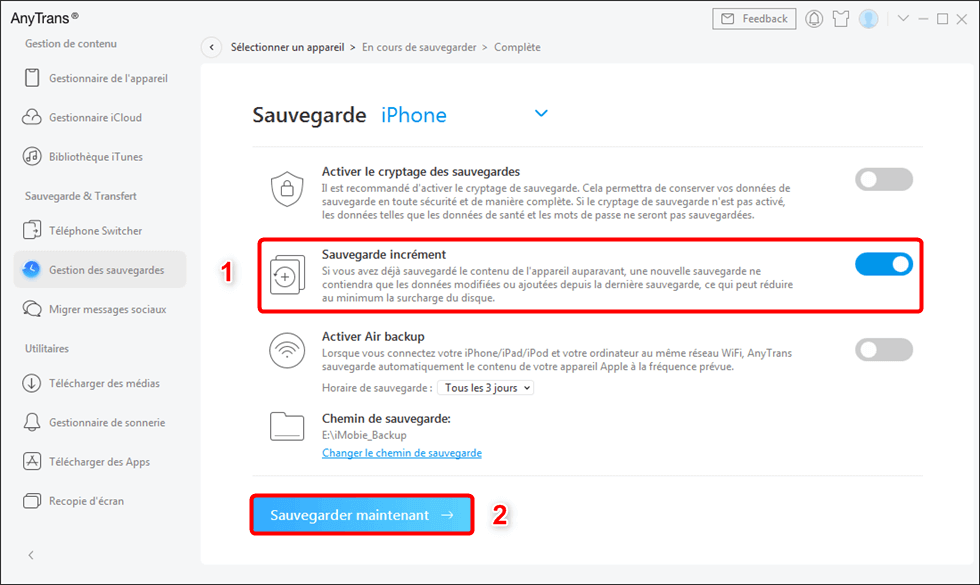
Sauvegarder iPhone sur l’ordinateur
- Attendez le processus de sauvegarde. Quand il est terminé, vous pouvez cliquer sur Prévisualiser pour vérifier les détails.
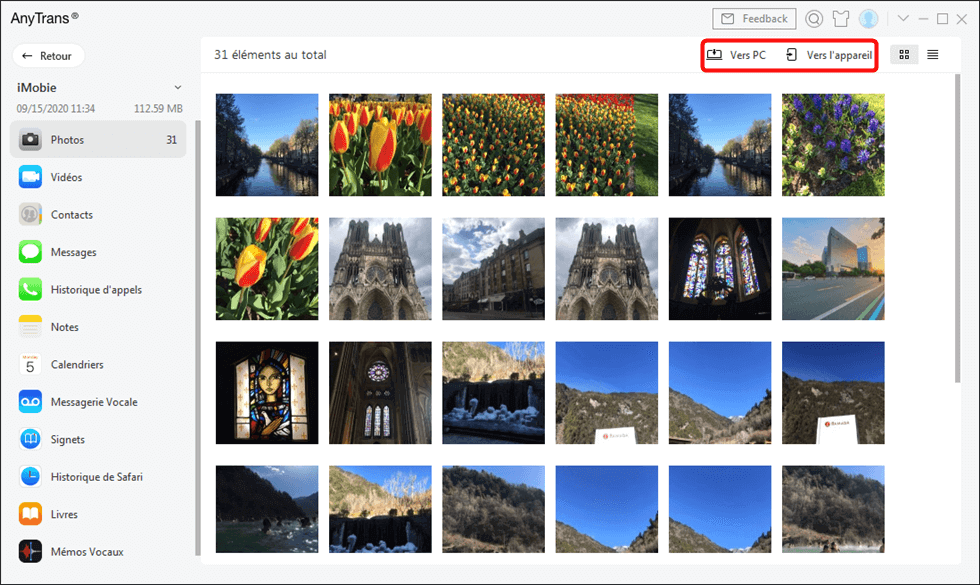
Sauvegarde complétée
Partie 3. Conseils pour réparer le stockage iPhone saturé alors qu’ il est vide
Voici les 4 astuces pour réparer le stockage iPhone saturé alors qu’il est vide, vous pouvez les essayer selon l’état de votre iPhone.
3.1 Redémarrage de l’iPhone
Comme nous vous avons présenté dans la partie 1, si votre iPhone indique que le stockage est saturé alors qu’il est vide, cela peut être causé par des bugs inconnus dans le téléphone. Pour remédier à cette situation, nous vous suggérons tout d’abord de procéder à un redémarrage de votre iPhone. Cette opération est souvent pratique pour réparer les petits problèmes sur les appareils iOS. Prenez le cas d’ iPhone 15 pour exemple :
- Maintenez un bouton de volume et le bouton latéral enfoncés.
- Le curseur Éteindre s’affiche et le glissez.
- Attendez 30 secondes, après, maintenez le bouton latéral enfoncé pour redémarrer l’iPhone.
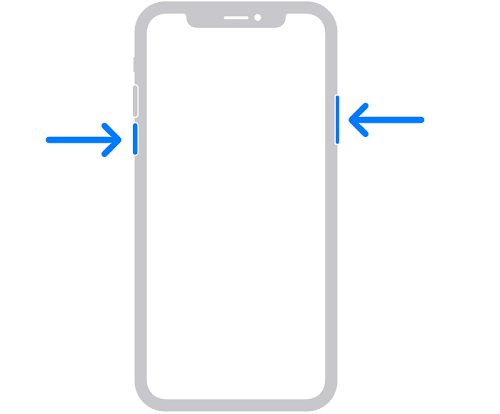
Éteindre votre iPhone
3.2 Restaurer votre iPhone via iTunes
Si vous trouvez qu’il y a bien des caches ou des données inutiles dans votre iPhone, la restauration de votre iPhone est la méthode la plus rapide pour les effacer. Alors iTunes est un logiciel recommandé officiellement par Apple pour le faire. Après avoir synchronisé votre iPhone avec iTunes sur l’ordinateur, vous pouvez restaurer facilement votre iPhone sur iTunes. Voici les étapes.
- Connectez votre iPhone avec l’ordinateur via un câble USB.
- Ouvrez iTunes et appuyez sur l’icône de votre iPhone.
- Dans la section Résumé, cliquez sur Restaurer. Après, suivez les étapes sur l’écran pour finaliser cette opération.
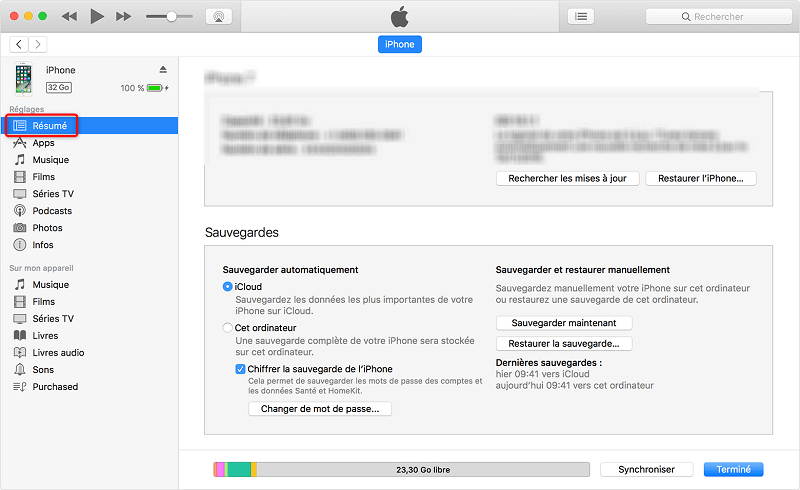
Accès à l’interface d’iTunes
3.3 Optimisation du stockage sous iOS
Si vous souhaitez supprimer des données spécifiques pour libérer de l’espace, vous pouvez vous rendre dans Stockage. Il est possible d’y consulter l’espace de stockage sur l’appareil, comme les applications installées et la quantité de stockage qu’elles occupent. De plus, il vous propose aussi des recommandations pour optimiser l’espace de stockage.
- Allez dans Réglages, touchez Général puis Stockage iPhone.
- Vérifiez les contenus par catégorie et la quantité de stockage qu’ils occupent.
- Désinstallez ou supprimez les apps pour libérer de l’espace.Vous pouvez aussi suivez les recommandations pour supprimer le contenu inutile.
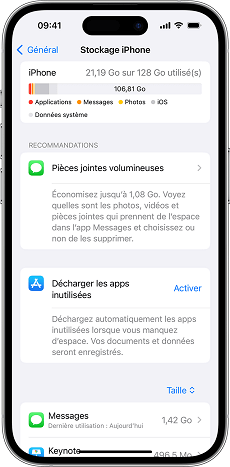
Stockage iphone icloud
3.4 Supprimer le contenu des albums récemment supprimés
Si vous avez supprimé un grand nombre de photos, elles demeurent encore dans l’album supprimé récemment et prennent de l’espace de votre iPhone. Ainsi, vous avez la possibilité de les effacer définitivement manuellement.
- Ouvrez l’app Photo. Touchez Album puis Suppressions récentes.
- Sélectionnez les photos que vous voulez effacer définitivement, appuyez sur Supprimer en bas de l’écran.
Conclusion
Voilà, ce sont les méthodes pour réparer le stockage iPhone saturé alors qu’ il est vide. Vous pouvez vérifier et supprimer les données inutiles une par une, ou sauvegarder complètement votre iPhone pour le restaurer en usine.
Alors ce dernier moyen s’avère le plus efficace et AnyTrans est un bon choix pour le réaliser. Ce logiciel vous aide à stocker tous les genres de données iPhone sur ordinateur de moyen rapide et facile. Ainsi, vous pouvez réinitialiser votre iPhone en toute sécurité. Alors ne vous attendez pas, veuillez essayer AnyTrans sur votre ordinateur.

AnyTrans – Gestionnaire iOS avancé
En tant que gestionnaire puissant de données iOS, il peut transférer, sauvegarder, synchroniser et gérer les données iOS entre iPhone/iPad/iPod/iTunes/iCloud/Ordinateur sans limite.
Télécharger pour WinCompatible avec tous Windows
Télécharger pour MacCompatible avec tous MacOS
Essai Gratuit *100% Propre & Sûr
Questions liées aux produits ? Contactez l'équipe Support pour trouver une solution >





